به گزارش سایت تحلیلی خبری پونه زار به نقل از فاکس نیوز، با توجه به تلاش مایکروسافت برای همه گیر کردن این سیستم عامل آشنایی با برخی امکانات و نکات جالب در مورد سیستم عامل یاد شده خالی از لطف نیست. این نکات مسائلی را در مورد استفاده از منوی استارت، ارتقای حریم شخصی، یافتن کنترل پنل و حذف پیام های آزاردهنده را به کاربران آموزش می دهد.
1- کنترل منوی استارت:
یکی از مشکلات مهم ویندوز 8 نبود منوی استارت بود. مایکروسافت به جای این منو از یک نمایشگر لمسی با کارکردهای منوی استارت استفاده کرد که تا حدی گیج کننده بود. حال این شرکت با اقدامی عاقلانه منوی استارت را به ویندوز 10 بازگردانده است و البته ویژگی های نمایشگر استارت را هم به آن اضافه کرده است. از جمله این ویژگی ها می توان به live tiles برای دریافت اطلاعات برنامه های مختلف بدون باز کردن آنها اشاره کرد.
بعد از نصب ویندوز 10 منوی استارت دارای برنامه هایی در سمت چپ و آیکون هایی در سمت راست خواهد بود. برخی آیکون های برنامه ها از نوع live tiles بوده و به طور خودکار با دریافت اطلاعات جدید مانند وضعیت آب و هوا و پیام های جدید به روز می شوند. البته شخصی سازی این برنامه ها و آیکون ها بر حسب سلیقه کاربر به راحتی ممکن است. با کلیک راست بر روی آیکون هر برنامه می توان آن را resize کرده یا از منوی استارت حذف نمود. با انتخاب Unpin from Start هم برنامه به سر جایش بازمی گردد. پاک کردن برنامه ها هم با کلیک راست ممکن است.
برای افزودن یک برنامه برای استفاده در قالب live tiles بر روی آیکون آن کلیک کرده و آن را از ستون سمت چپ به سمت دیگر بکشید. همچنین می توانید با کلیک راست بر روی آیکون یک برنامه گزینه Pin to Start را انتخاب کنید. وقتی آیکون در سمت راست قرار گرفت آن را دقیقا در جایی که دوست دارید قرار دهید. با نزدیک کردن تعدادی آیکون به یکدیگر می توانید آنها را گروه بندی کنید. اسم گذاری و جابجایی گروه ها هم به سادگی ممکن است.
فراموش نکنید که با کلیک بر لبه منوی استارت می توانید آن را بزرگتر یا کوچک تر کنید. حتی می توانید کاری کنید که منوی مذکور تقریبا همه نمایشگر را در بر بگیرد.
2- خصوصی تر کردن ویندوز 10:
یکی از نقاط ضعف مهم ویندوز 10 ذخیره سازی بیش از حد اطلاعات کاربری افراد در مقایسه با ویندوزهای قبلی است. به عنوان مثال دستیار صوتی کورتانا هر چه که خطاب به آن اظهار کنید را به خاطر میسپارد و اقداماتتان را در قالب زبانه هایی متمایز می کند تا بعدها پیشنهادات بهتری به شما بدهد.
اما خیلی از افراد ذخیره سازی این حجم از اطلاعات در مورد خودشان را دوست ندارند و لذا می توانید کاری کنید که داده های کمتری در مورد شما ذخیره سازی شود. برای این کار بهتر است در زمان نصب ویندوز 10 گزینه نصب custom را انتخاب کنید تا بعدا بتوانید برخی قابلیت ها مانند ردگیری موقعیت مکانی، به اشتراک گذاری وای – فای، جمع آوری اطلاعات برای شرکت های تبلیغاتی و … را از کار بیندازید.
در زمان نصب ویندوز 10 از شما خواسته می شود تا حساب کاربری جدیدی در ویندوز ایجاد کنید که برای دسترسی ساده به حساب کلود وان درایو، همگام سازی داده ها در جستجوگر بینگ و تهیه نسخه پشتیبان از داده ها برای بازنصب ویندوز 10 مفید است؛ اما از این طریق اطلاعات زیادی در مورد شما برای مایکروسافت ارسال می شود. لذا بهتر است از روش نصب ویندوز با حساب محلی استفاده کنید تا از جمع آوری بیش از حد اطلاعات در مورد شما جلوگیری شود. برای تغییر در وضعیت حساب های ایجاد شده کافی است به Start و سپس Settings رفته و گزینه Accounts را انتخاب کنید. سپس حساب کاربری محلی جدید ایجاد کرده و حساب ویندوز یا Windows Account را حذف کنید.
اما برای اعمال تنظیمات حریم شخصی از مسیر Start و Settings گزینه Privacy را انتخاب کنید. سپس فهرست درازی شامل عناوینی همچون General وLocation، Contacts، Calendar و Feedback را مشاهده می کنید که با کلیک بر روی هر یک می توانید داده هایی که در قالب هر موضوع با مایکروسافت به اشتراک گذارده می شود را مشاهده و آنها را محدود کنید.
مایکروسافت برای کسب درآمد از کاربران ویندوز رفتار آنها را بررسی کرده و اگهی های هدفمندی بر مبنای سلیقه و علاقه آنها ارسال می کند. شما نمی توانید جلوی ارسال تبلیغات برای خود را بگیرید، اما می توانید مانع از دسترسی آگهی دهندگان به اطلاعات خصوصی کاربری خود شوید. برای این کار در بخش Privacy و سپس General گزینه Let apps use my advertising ID را در حالت off قرار دهید. همچنین می توانید با کلیک بر روی لینک Manage My Microsoft advertising and other Personalization info اولویت های حساب مایکروسافت خود برای مشاهده تبلیغات بر روی دیگر محصولات این شرکت را مشخص کنید. البته اگر از حساب ویندوز محلی استفاده می کنید این لینک چندان مفید نخواهد بود.
در زیر مجموعه Privacy در بخش Location می توانید جلوی ردگیری موقعیت مکانی خود توسط ویندوز را بگیرید یا تنها به برخی برنامه های خاص مانند آب و هوا یا نقشه چنین دسترسی بدهید. اگر نمی خواهید کورتانا عادات و علائق شما را از قبل حدس بزند یا می توانید کلا آن را خاموش کنید. برای این کار بر آیکون شیشه ای بزرگ کننده در تسک بار کلیک کنید و به آیکون چرخ دنده بروید. سپس در بخش تنظیمات می توانید کورتانا را off یا خاموش کنید. در این بخش لینکی هم برای مدیریت آنچه که این برنامه قبلا در مورد شما فهمیده وجود دارد و می توانید جلوی جستجوگر بینگ برای ضبط اطلاعات شما برای ارتقای خدمات جستجو را هم بگیرید.
برای محکم کاری در بخش Privacy و در زیر گزینه Speech, Inking & Typing بخش Getting to know you را بیابید. در صورت off بودن این گزینه مطمئن خواهید شد که کورتانا دیگر در مورد شما اطلاعاتی جمع آوری نمی کند. با جستجوی بخش حریم شخصی و مطالعه گزینه های موجود می توانید حریم شخصی خود را در ویندوز 10 با دقت بیشتری کنترل کنید.
3- مرور کنترل پنل قدیمی:
ویندوز 10 دارای بخش تنظیمات منحصر به فردی است که بسیاری از گزینه های مورد نیاز کاربران از طریق آن در دسترس بوده و از مسیر Start و Settings در دسترس است. برای دسترس به کنترل پنل کافیست بر روی دکمه استارت راست کلیک کنید و سپس Control Panel را انتخاب کنید. البته با راست کلیک بر روی استارت به برخی امکانات مهم دیگر ویندوز مانند Device Manger یا Run command promptهم دسترسی پیدا میکنید.
4- حذف پیام های آزاردهنده:
در ویندوز 10 بخشی برای نمایش اطلاعیهها و پیام های هشداردهنده در نظر گرفته شده که مشابه روش کار گوشیهای هوشمند است. تنها کافیست بر روی آیکون notification در گوشه سمت راست کلیک کنید و Action Center را در سمت راست نمایشگر باز کنید تا فهرستی از ایمیل های جدید، به روزرسانی های برنامه ها و …. را مشاهده کنید.
اما با توجه به تعداد قابل توجه برنامه ها و امکانات ویندوز Action Center به سرعت مملو از پیام های فراوان و آزاردهنده ای خواهد شد. برای رهایی از این پیام ها مسیر Start و Settings را طی کرده بر روی System کلیک کنید. سپس به بخش Notifications & Actions رفته و تنظیم کنید که کدام یک از پیام های ویندوز، برنامه های مختلف و … را بر روی نمایشگر قفل شده و … مشاهده کنید.
همچنین اگر پایین تر بروید گزینه هایی برای روشن و خاموش کردن پیام های ارسالی مربوط به برنامه های مختلف همراه در دسترس است. علاوه بر این می توانید صدای خاصی را درصورت دریافت پیام های مربوط به هر برنامه انتخاب کنید.
وقتی بر روی دکمه Notifications کلیک کنید، فهرستی از Quick Actions را در پایین Action Center می بینید. مطمئن شوید که Quiet Hours را انتخاب کرده اید تا پیام های مختلف در ساعات خاصی از شبانه روز ارسال شوند.
5- تغییر ظاهر ویندوز 10:
اگر چه تغییر رنگ ها و ظاهر پس زمینه ویندوز 10 ممکن است چندان مهم به نظر نرسد، اما با توجه به ساعات زیادی که طی آن از رایانه ها استفاده می کنید، این مساله اهمیت خاص خودش را دارد. لذا برای شخصی سازی در این حوزه به Start و Settings رفته و Personalization را انتخاب کنید. اولین گزینه قابل انتخاب تغییر پس زمینه است. انتخاب یک تصویر، رنگ ساده یا تصاویر متنوع(slideshow) از جمله گزینه های موجود است.
ویندوز 10 از تصاویر پس زمینه زیبایی برخوردار است. اما می توانید با کلیک بر روی Browse تصاویر محبوب خودتان را انتخاب کنید. برای تنظیم دقیق تصویر می توانید مانند ویندوزهای قدیمی از گزینه های Fill، Fit یا Center هم استفاده کنید.
در بخش Colors هم می توانید رنگ مورد نظرتان را انتخاب کنید. تغییر رنگ تنها بر رو تعدادی از آیکون ها و مرزهای ویندوز تاثیر می گذارد. اما اگر پایین تر رفته و گزینه Show colors on Start, taskbar, action center, and title bar را فعال کنید تغییر رنگ ها تاثیر بسیار گسترده تری بر ظاهر ویندوز می گذارد.
گزینه جالب دیگر انتخاب رنگ بر مبنای تصویر پس زمینه رایانه است که ظاهر این سیستم عامل را بسیار شفاف می کند. در بخش Personalization شما می توانید برای شخصی سازی تصویر به نمایش درآمده در زمان قفل کردن ویندوز اقدام کنید و مجموعه ای از تصاویر پس زمینه، رنگ ها و صداها را به عنوان theme انتخاب کنید و حتی نحوه فعالیت منوی استارت را ویرایش کنید.